win10怎麼設置透明文件夾?將文件夾設置為透明的一是有趣,二是能夠保護隱私,下麵就教大家Win10係統設置透明文件夾的方法。
win10設置透明文件夾的方法:
1、右鍵點擊文件夾,打開其屬性;
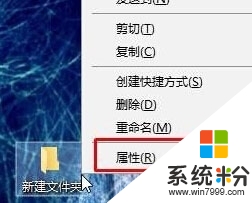
2、在屬性界麵中點擊“自定義”--“更改圖標”;
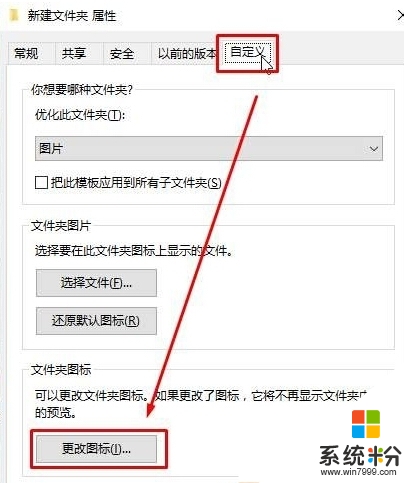
3、在圖標界麵選擇中間空白的圖標,點擊確定;
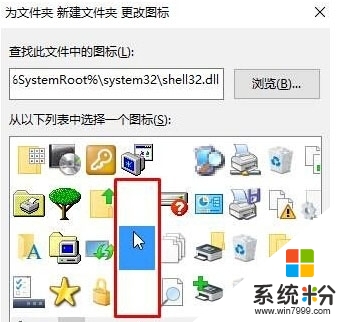
4、這時文件夾的圖標就透明了,如果你想讓文字也消失,就點擊“重命名”;
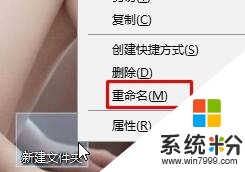
5、在重命名時右鍵文件夾名,選擇插入右側的任意選項,如圖所示;
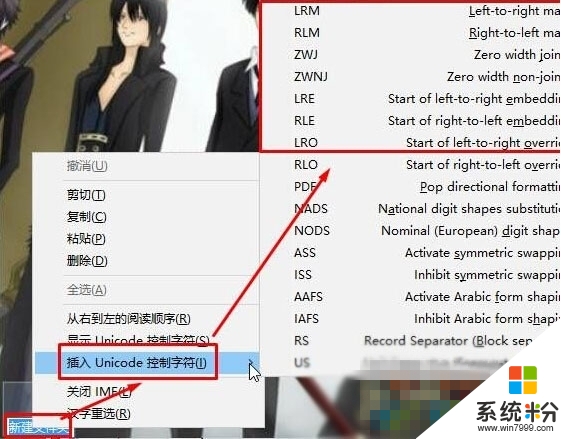
6、然後回車,這樣文件夾的名稱也透明了,Win10係統透明文件夾設置完成,除非你將鼠標放到文件夾上,否則別人無法看出這裏有文件夾。

關於【win10怎麼設置透明文件夾】的內容,參考上述的教程大家就都清楚了,還有其他的操作係統下載後使用的疑問的話,歡迎上係統粉查看解決的方法。
win10相關教程